Бағдарламаны компьютерде орнатуға тырысқан кейбір пайдаланушылары (әдетте ойын), оны орнатудың мүмкін еместігі және қате туралы хабар пайда болуы мүмкін «Файл орындалмайды, 267 коды сәтсіз аяқталды, қалта атауы қате орнатылған». Көп жағдайда бұл қате кез-келген сыртқы бағдарламаны орнатқан кезде пайда болады, ал пайдаланушының жағдайды өзгертуге болатын хаотикалық әрекеттері пайдасыз. Бұл мақалада 267 қате кодының дұрыс емес атауы, оның себептері және компьютеріңіздегі қате туралы 267 түзету туралы айтатын боламын.
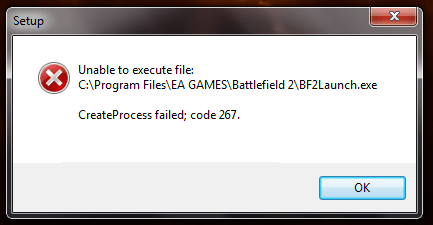
Мақала мазмұны:
- Причины возникновения ошибки «Невозможно выполнить файл, сбой код 267» 1 Қатенің себептері «Файлды орындау мүмкін емес, код 267 сәтсіз аяқталды»
- Код 267 неверно задано имя папки что делать 2 267 кодында не істеу керектігін қалта атауын дұрыс көрсетпеді
- Заключение 3 Қорытынды
«Файлды қате, қате коды 267» қатесі
Жоғарыда айтылғандай, бағдарлама орнатушысы (кәдімгі ойын түрінің) іске қосылған кезде 267 қатесі орын алады. Оны іске қосқаннан кейін, орнатушы қажетті бағдарламаны орнатуға тырысады, бірақ содан кейін жоғарыда көрсетілген қате туралы хабармен «құлап қалады».
Қате себептері «Файл орындалмайды, коды 267 сәтсіз аяқталды.» «Папканың атауы дұрыс емес» деген сөз болуы мүмкін:
- Қажетті бағдарламаның зақымдалған орнатушысы;
- Пайдаланушы тіркелгісін басқару (UAC) бағдарламаны орнатуды болдырмайды;
- Осы пайдаланушының нақты каталогына кіруге тыйым салынған;
- Бағдарламаның орнату жолында кириллица таңбаларын қолдану;
- Windows OS тізілімі бүлінген;
- Тиісті бағдарламаның дискілік суреттерімен дұрыс жұмыс істеу (мысалы, Daemon Tools);
- Вирустық бағдарламалардың қатерлі әсері;
- Антивирус орнату бағдарламасын бұғаттау;
- Windows OS жүйелік файлдарының кездейсоқ немесе зиянды жойылуы;

Бағдарламаны орнату қатесі
Қате себептерін анықтай отырып, «қалта атауы қате орнатылды», біз оны шешу нұсқаларына көшеміз.
Код 267 не қалта атауын дұрыс көрсетпеді
Егер сізде «Файлды іске асыра алмасаңыз, 267 коды сәтсіз аяқталды» деген ойды қойып, ойынды орнатқан кезде 267 қатені қалай түзетуге болады деп ойласаңыз, келесі қадамдарды орындаңыз:
- Компьютеріңізді қайта іске қосып, орнату процесін қайтадан бастаңыз. Көп жағдайда өте тиімді болып табылатын банкілік кеңестер;
- Проблемалық бағдарламаны орнатуды әкімші ретінде іске қосыңыз. Орнату файлын тінтуірдің оң жақ түймешігімен нұқып, «Әкімші ретінде іске қосу» пәрменін таңдаңыз;
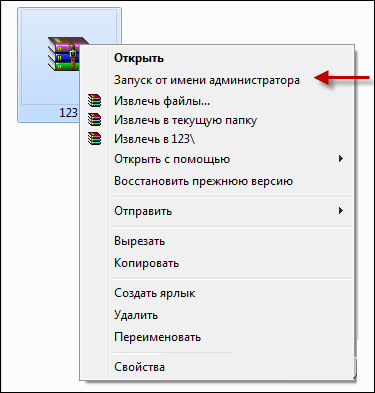
- Ойын орнатылатын қалтаға толық кіру құқықтарын орнатыңыз. Зерттеушінің көмегімен көрсетілген қалтаны тауып, оған тінтуірдің оң жағын басып, «Сипаттар» тармағын таңдап, «Қауіпсіздік» қойындысына өтіңіз. Онда біз «Пайдаланушылар» тармағын таңдап, «Өзгерту» дегенді басыңыз, тізімде «Пайдаланушылар» тармағын таңдап, «Толық қол» дегенге құсбелгі қойып, «ОК» түймесін басыңыз;
- Temp қалтасына толық рұқсаттарды орнатыңыз. C: \ Documents and Settings \ Пайдаланушы аты \ AppData \ Local \ торабына өтіп, онда Temp қалтасын табыңыз. Оны тінтуірдің оң жақ түймешігімен басу, «Қасиеттер» пәрменін таңдап, «Қауіпсіздік» қойындысына өтіп, жоғарғы жағында «Пайдаланушылар» тармағын таңдап, «Өзгерту» түймесін басып, «Толық кіру» опциясын таңдап, «ОК» дегенді басыңыз;

- Сонымен қатар, қатені «Қалта атауы жарамсыз» хабары арқылы түзету. Ойын орнатылған қалта кириллицаның символы жоқ жолға ие екеніне көз жеткізіңіз;
- OS ішіндегі UAC (Пайдаланушы тіркелгісін басқару) қызметін өшіріңіз. Мысалы, Windows 7 жүйесінде бұл Басқару тақтасы арқылы, содан кейін «Пайдаланушы тіркелгілері», содан кейін «Тіркелгіні басқаруды қосу немесе өшіру» және «Тіркелгіні басқаруды пайдалану» құсбелгісін алып тастаңыз;
- Microsoft Visual C ++ және DirectX бағдарламаларын қайта орнатыңыз, бұл «267 қателігінен қалай құтылуға болады» деген сұраққа көмектесе алады. Мұның бәрі «Файлды орындауға болмайды, коды 267 сәтсіз аяқталды» деген мәселені шешу үшін қажет;
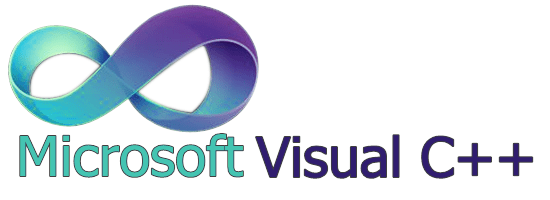
Microsoft Visual C ++ - Дискілік суреттермен жұмыс істесеңіз, осы бағдарламалардың ең соңғы нұсқаларын пайдалану кезінде компьютеріңізде орнатылған бағдарламаға балама нұсқаларды қолданыңыз (Alcohol 120%, Daemon Tools, UltraISO, Gizmo Drive және басқалары);
- Өзіңіздің ойын бағдарламаңыздың альтернативті шеберлігін пайдаланып көріңіз (басқа бұзу, тағы бір қайта жазу авторы және т.б.). Көп жағдайда бағдарлама қаптамасының кез-келген нұсқасында қате пайда болады, ал басқа нұсқасы кез-келген қиындықсыз орнатылады;
- Компьютеріңізді зиянды бағдарламаларды тексеріңіз (Dr.Web CureIt!, Trojan Remover, Malware-Antimalware және басқалар);

- Қолданбаны орнату кезінде антивирусыңызды өшіруге тырысыңыз;
- Регистрдің тұтастығын тексеріңіз, тиісті бағдарламаларды (Regcleaner, CClener және тағы басқалар) пайдаланып, «қатені түзету туралы сұраққа» 267 мәселе көмектеседі;
- Жүйе файлдарының тұтастығын тексеру үшін sfc утилитасының функционалдығын қосыңыз. Пәрмен жолын әкімші ретінде іске қосыңыз және оның ішіндегі sfc / scannow түрін енгізіңіз және enter пернесін басыңыз;

- Windows OS барлық қол жетімді жаңартуларын орнатыңыз;
- Жүйені алдыңғы қалпына келтіру нүктесіне ораңыз. «Бастау» батырмасын басыңыз, іздеу жолағының реверри түрінде және енгізуді басыңыз. Тұрақты қалпына келтіру нүктесін тауып, оған жүйені айналдырыңыз.
Қорытынды
Егер сіз 267 қате тапсаңыз және «Файлды орындай алмай жатсаңыз, 267 коды сәтсіз аяқталды» деп жауап берсеңіз, алдымен әкімші атынан орнатуды ұсынамын, сондай-ақ ойын қалтасына және көрсетілген Темпқа толық кіру құқықтарын орнатуға кеңес беремін. Егер бұл кеңестер жұмыс істемесе, осы материалда ұсынылған басқа әдістерді қолданып көріңіз, ең бастысы ойын орнатқыштың басқа нұсқасын іздеңіз, себебі бұл қатенің себебі болуы мүмкін.

